Los teléfonos inteligentes continúan siendo más rápidos, y cada actualización de su dispositivo Android viene con nuevas características que le facilitan la vida. Pero esta tecnología también puede destruir la duración de su batería, lo que puede ser irritante. Si su batería de Android se agota rápidamente de lo normal, no se asuste y lea esta guía hasta el final. En este artículo, discutiremos por qué su batería está drenando más rápido y cómo resolverla.
¿Por qué mi batería de Android drena tan rápido de repente?
Múltiples razones pueden hacer que su batería de Android se drene tan rápido de repente. A continuación, hemos mencionado las principales razones de este problema.
- El brillo de la pantalla es demasiado alto.
- Múltiples aplicaciones se ejecutan en segundo plano.
- Usando una versión obsoleta de Android.
- La pantalla del teléfono permanece demasiado tiempo antes de irse a dormir, lo que puede hacer que la batería drene Android.
- Demasiadas notificaciones y alterar, lo que hace que su batería de Android se drene rápidamente.
Estas son las razones comunes por las cuales su batería de Android está drenando más rápido, continúe leyendo como a continuación hemos mencionado los principales métodos para resolver este problema.
¿Cómo descubro qué está drenando mi batería de Android?
También puede probar algunos métodos para descubrir Android lo que está drenando mi batería. Hemos mencionado algunas formas que lo ayudarán a encontrar al verdadero culpable.
Paso 1. Verifique el uso de la batería de las aplicaciones
Para hacer eso, visite la aplicación Configuración de su aplicación, haga clic en la opción «Dispositivo», y desde allí, elija la opción «Batería». Verá la lista de aplicaciones que usan su batería, junto con su uso de batería y tiempo.
Paso 2. Use Android Profiler para diagnosticar
También puede usar el perfil de Android para diagnosticar qué aplicación está utilizando su batería, pero es un método un poco complejo, ya que tiene que hacerlo. Descargar Android Studio por eso. Entonces, ¿cómo usar el Profiler de energía de Android Studio?
1. Profiler de energía abierta:
- En Android Studio, seleccione Ver> Tool Windows> Profiler o haga clic en Perfil en la barra de herramientas.
- Elija el dispositivo para implementar su aplicación para perfilar.
2. Monitorear el uso de energía:
- El Profiler de energía muestra una visualización del consumo de energía por CPU, radio de red y sensor GPS.
- Muestra ocurrencias de eventos del sistema (bloqueos de estela, alarmas, trabajos y solicitudes de ubicación) que pueden afectar el consumo de energía.
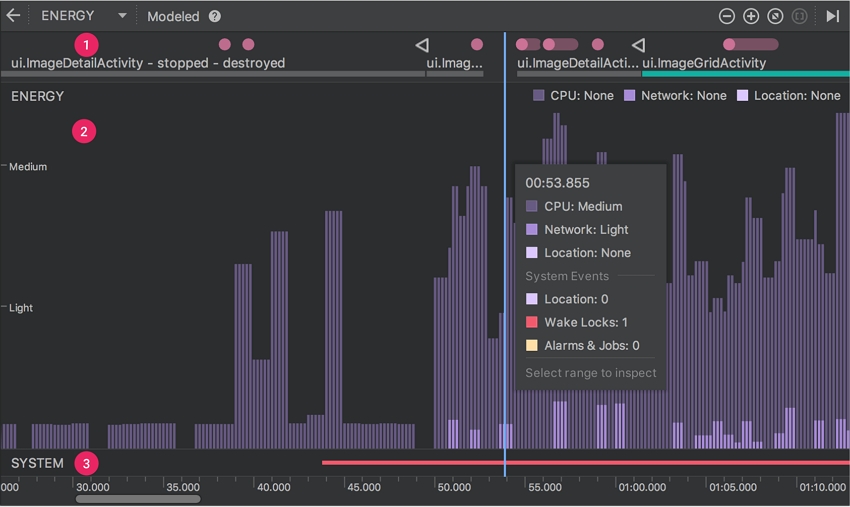
3. Analizar eventos del sistema:
Use el Profiler de energía para encontrar eventos del sistema que puedan afectar el consumo de energía, como bloqueos de estela, trabajos y alarmas. Esto ayuda a identificar qué componentes o tareas de fondo están agotando la batería.
Paso 3. Encuentre la aplicación culpable finalmente
Android ¿Qué está usando mi batería? Si desea encontrar el culpable, debe usar algunas técnicas diferentes para eso. A continuación, hemos mencionado las 4 mejores formas que puede usar para resolver este problema. Discutamos estos métodos uno por uno.
📌1. Fuerza detener la aplicación
Recomendamos detener su aplicación desde la configuración si cree que usa su batería. Para hacerlo, visite la configuración, elija la aplicación que le resulte molesta y haga clic en la opción «Force Stop».
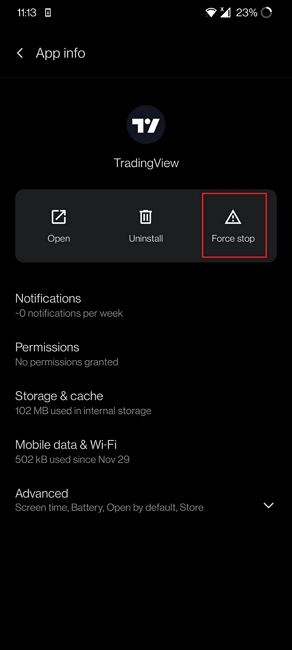
📌2. Verifique las actualizaciones de la aplicación que puedan resolver el problema
A continuación, el método es verificar las actualizaciones de aplicaciones que podrían ser la razón por la cual su aplicación no funciona correctamente. Puede visitar Google Play Store y elegir la opción «Mis aplicaciones y juegos» para actualizar sus aplicaciones antiguas.
📌3. Ajuste la configuración de optimización de la batería de la aplicación
Si su batería normal drena por hora en Android, recomendamos ajustar la configuración de optimización de batería de su aplicación. Puede hacerlo fácilmente desde la opción Configuración o Batería y rendimiento.
📌4. Como último recurso, considere desinstalar la aplicación si el problema persiste
Después de probar los métodos anteriores, si el problema aún está presente, sugerimos desinstalar la aplicación, lo que definitivamente resolverá su problema. Primero debe seleccionar la aplicación causando el problema. Una vez que haya hecho esto, mantenga presionada la aplicación y elija el botón «Eliminar» para desinstalarla.
😎 Déjese a la baja ansiedad por la batería: estrategias para energía duradera
Ahora, no perdamos más tiempo y discutamos las mejores soluciones que lo ayudarán a decir adiós a la baja ansiedad por la batería. Con la ayuda de estas soluciones, puede aumentar fácilmente la duración de la batería.
1. Reduce el brillo de la pantalla
Reducir el brillo de la pantalla es una excelente manera de extender la duración de la batería. El bajo brillo puede ahorrar energía y evitar que su batería drene rápidamente. Siga estos pasos para ajustar el brillo de su pantalla.
- Navegue a la configuración de Android y toque la opción de visualización.
- Seleccione el nivel de brillo y ajuste el brillo a un nivel bajo.
2. Encienda el modo de ahorro de batería
Si su batería drena más rápido, puede usar el modo de ahorro de batería para extender la duración de su batería. Así es como puede habilitarlo en su dispositivo Android:
- Iniciar la aplicación Configuración.
- Toque la opción de batería dentro de la configuración.
- Ahora seleccione el modo de ahorro de batería.
- Alterne el interruptor para encender el modo de ahorro de batería.
3. Limitar los servicios de ubicación
Google Maps es una de las mejores aplicaciones para encontrar su ubicación. Sin embargo, ejecutar esta aplicación en el fondo también puede agotar la duración de su batería. Limite estos servicios de ubicación para aumentar la duración de su batería.
- Vaya a Configuración y elija Ubicación.
- Deshabilite las características de ubicación para limitar los servicios de ubicación.
4. Apague las notificaciones de empuje
Si ha habilitado las notificaciones push para casi todas las aplicaciones disponibles en su dispositivo Android, estas notificaciones pueden agotar la duración de su batería. Aquí está cómo apagar las notificaciones push:
- Navegue a la configuración y seleccione la notificación.
- Elija la notificación de aplicaciones y aparecerá una lista de aplicaciones en su pantalla.
- Seleccione la aplicación para la que desea desactivar las notificaciones.
- Deshabilite el interruptor de palanca para apagar las notificaciones de empuje.
5. Evite las temperaturas extremas
La exposición a altas temperaturas puede hacer que la batería se drene más rápido, reduciendo su vida útil y eficiencia general. Evite dejar su teléfono a la luz solar directa o en un entorno caliente. Use cubiertas de teléfono para proteger su dispositivo Android de la luz solar directa.
6. Use Wi-Fi en lugar de datos celulares
Wi-Fi usa menos potencia que los datos celulares, especialmente si se encuentra en un área fuerte. Si está utilizando datos celulares, le recomendamos cambiar su dispositivo Android a una conexión Wi-Fi para que pueda disfrutar de una mayor duración de la batería.
Recommended Read: Batería del iPhone se Agota Rápido: Diagnóstico y Soluciones
7. Reduce el tiempo de espera de la pantalla
La reducción del tiempo de espera de la pantalla también puede resolver el problema del drenaje de batería rápida. Si ha establecido su dispositivo Android en un ciclo de tiempo de espera más corto, puede guardar la batería.
- Abra la configuración y elija la opción de visualización.
- Ahora vaya al tiempo de espera de la pantalla y elija un intervalo más corto para un tiempo de espera.
8. No cobres al 100%
Evite cambiar su dispositivo al 100% porque una batería completamente cargada puede generar más calor que una batería menos cargada. Intente mantener su nivel de batería entre 20% y 80%. Esta gama es mejor para la salud de la batería y la longevidad.
9. Utilice la función de carga optimizada
El uso de una función de carga optimizada puede ayudarlo a extender su duración y duración de su batería. Esta característica ajusta automáticamente la velocidad de carga para mantener la batería en el rango óptimo. Aquí le mostramos cómo habilitar esta característica:
- Vaya a Configuración y seleccione la opción de batería.
- Encuentre la optimización de la batería y habilite la función.
10. Actualice su sistema operativo
Actualizar el software Android es la última opción para aumentar la duración de la batería. Como todos sabemos, las nuevas actualizaciones siempre introducen nuevas funciones y corrigieron errores.
- Vaya a Configuración y seleccione Actualización de software.
- El dispositivo comenzará a buscar actualizaciones; Si hay alguna actualización disponible, aparecerá en su pantalla.
- Haga clic en Actualizar.
Conclusión
Los problemas de batería de drenaje de Android pueden ser frustrantes, pero después de leer esta guía, ya no tendrá que enfrentarlos. Hemos mencionado los principales métodos para resolver este problema en poco tiempo y también le proporcionamos algunos consejos para extender su duración de la batería. Entonces, ¿qué estás esperando? Vaya a prueba estos métodos si tu batería te preocupa.
